




VivaCut是一款功能强大的视频剪辑软件,操作简单直观,适合制作高质量短视频。它提供丰富的编辑工具,包括多层画面编辑、调色、字幕等功能,还支持添加滤镜、特效和音乐,让视频更生动有趣。软件界面友好,用户可以轻松上手,但高级功能较多可能会让用户感到有些复杂。我个人觉得VivaCut适合有一定需求的用户,但对于新手来说可能需要一些时间适应。总的来说,它是一款非常专业的剪辑工具,能满足大部分用户的编辑需求。
VivaCut剪辑软件是一款强大的视频编辑工具,提供了丰富的编辑功能,可以让用户轻松制作高质量的短视频。这款软件具有简单易用的操作界面和强大的功能,让用户能够快速制作出专业水准的视频作品。它拥有着可视化剪辑功能 ,使得剪辑过程更加直观、快速、简单。用户还可以在视频剪辑过程中添加各种滤镜和特效,这些滤镜和特效可以让你的视频更加漂亮、生动,可以使您的视频更吸引人。VivaCut还提供了许多高级功能,例如多层画面编辑、透明度调整、调色、字幕等等。用户可以利用这些高级功能对视频进行更精细的编辑,使得视频更加完美。
1、打开软件,主界面如下图所示,点击新建影片;
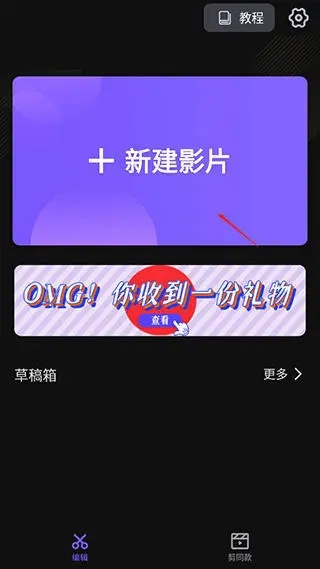
2、可以添加视频、图片和素材库;
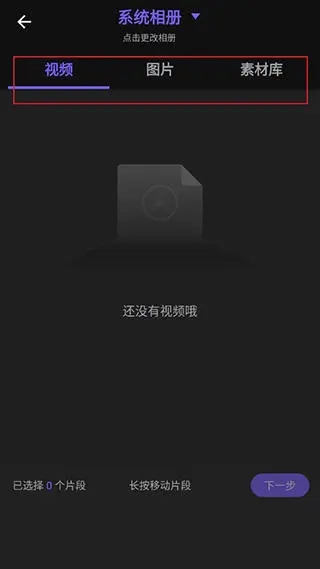
3、添加完成后,滑动下面的素材功能,包括画中画、特效、音乐、文字等;
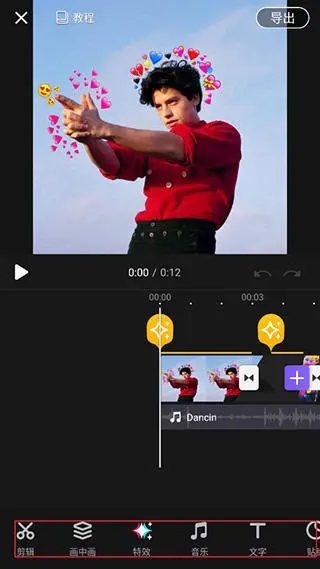
4、点击音乐,支持添加在线音乐、已下载、我的音乐库,下载自己喜欢的音乐,点击添加即可;
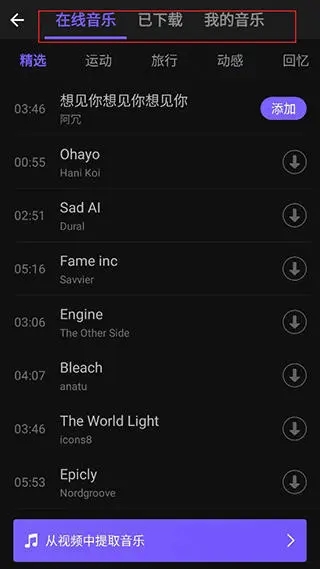
5、这里可以设置音量大小、踩点、关闭缓冲、关闭缓出;
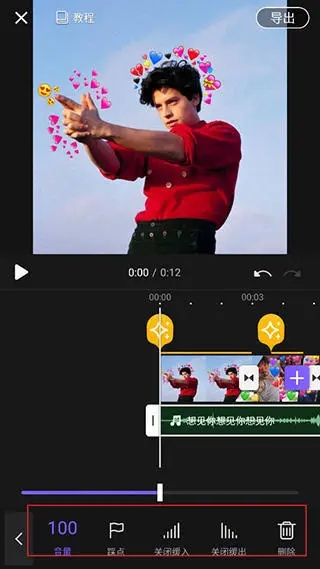
6、还支持添加文字,拖动自己将要添加的位置,点击下面的文字,输入自己想要说的话,确认就行了。
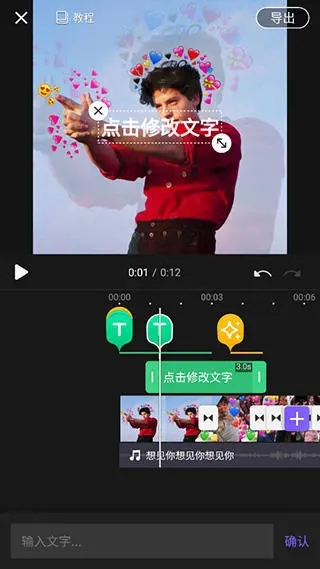
1、全套编辑工具
VivaCut的特点包括直观易用的拖放式编辑,无限的音视频轨道,让您可以在多个轨道上进行视频分割、修剪、变速、倒放、比例调整等操作实时。
2、关键帧动画
直观的关键帧工具用于调整动画中每个元素的运动、选择、缩放、透明度等参数,让贴纸、字幕等动起来。还可以通过灵活的贝塞尔曲线调整来增强整个动画的流畅度。
3、易于使用的色度键控
媲美大片的后期合成效果。您可以自己拍摄绿屏视频,使用简单的拖放键控技术,创建精确的色度键控,一步制作属于您自己的精彩视频。
4、视觉特效和过渡效果
视觉特效 (VFX) 和转场效果是 VivaCut 最受欢迎的两个功能,允许用户一键快速添加最新的流行特效和转场。VivaCut 提供 300 多种 VFX 和过渡效果,并定期更新。
5、扩展特效插件
作为独特的核心功能,Fx Plugin 是 VivaCut 为各种滤镜和效果设计的强大插件架构。对App已有的功能进行补充和扩展,可以最大限度的实现视频特效。目前插件中心已经支持了几十个不同用途的插件,还在不断更新中。
6、专业视频遮蔽
使用 VivaCut 的遮罩工具,可以将模糊、叠加、高亮、色彩校正等效果应用于视频中的特定帧部分。您可以创建线性、镜面、放射状、矩形等多种形状的遮罩,以创建复杂的图形效果并获得出色的动画效果。
7、视频混合模式
VivaCut可用于叠加两段视频或图片,包括“滤色”、“正片叠加”、“柔光”、“多次”等十余种混合模式,打造“双重曝光”的无缝艺术效果”。
8、精确的曲线色调
视频调色功能包括“亮度”、“饱和度”、“对比度”、“色温”、“色调”、“锐化”、“漏光”、“高光”、“阴影”、“粒子”、“渐晕” "; 还包括更强大的“曲线色调”;并支持RGB通道独立调节,让用户可以自由调节视频画面的色彩,营造耳目一新的视觉效果。
v4.1.9版本
所有全新的编辑UI
现在,你可以在设置中更改语言
应用信息
热门推荐
相关应用
实时热词
评分及评论
点击星星用来评分